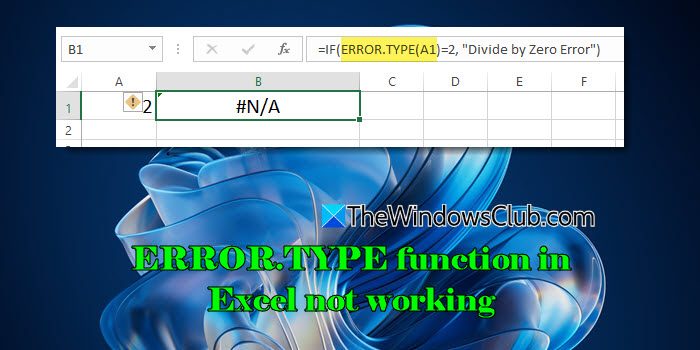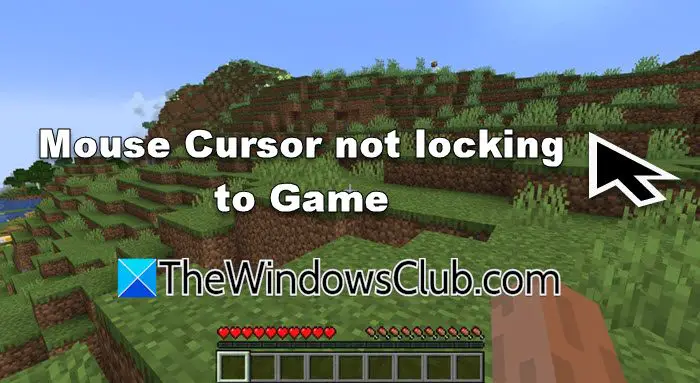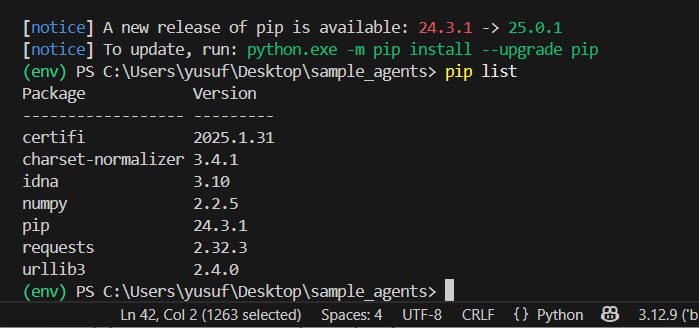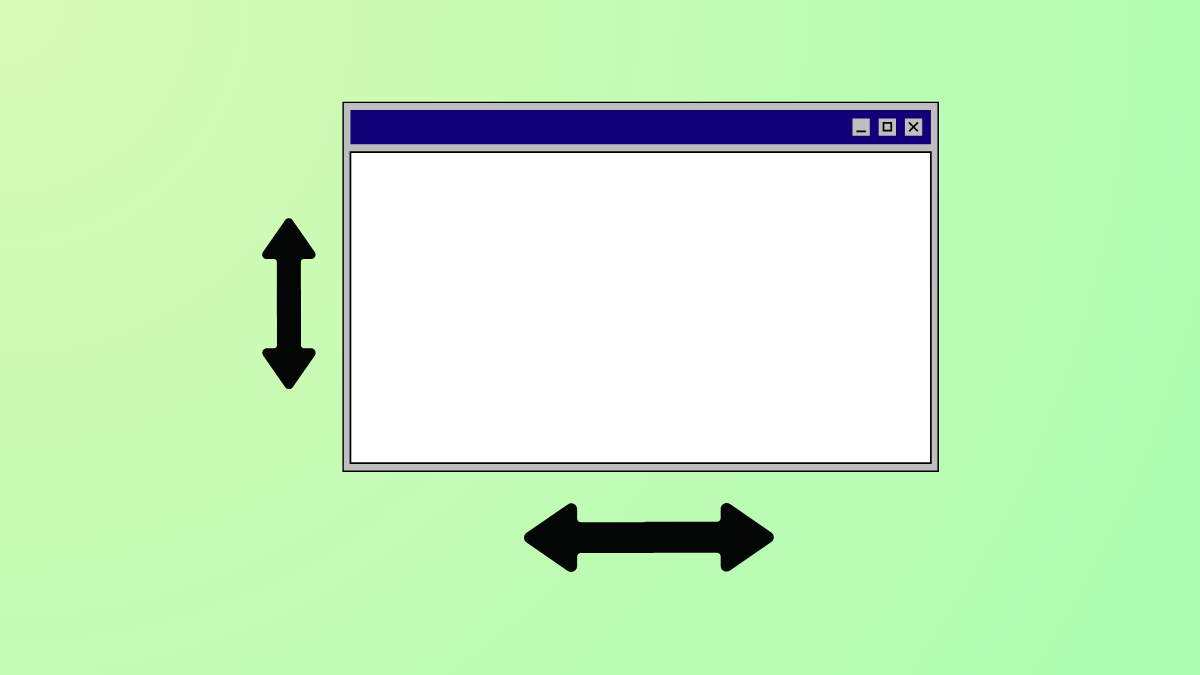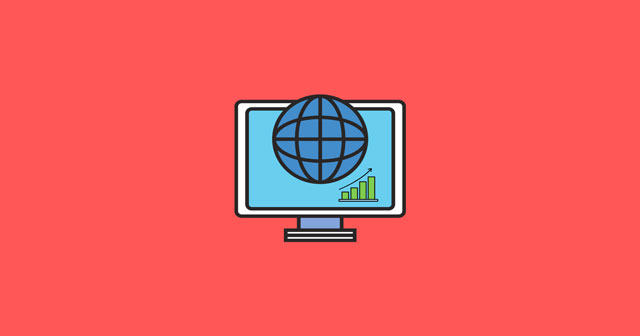si tuLa PC se apaga al instalar Windows 11, este artículo te ayudará. Este problema suele ocurrir debido a problemas de hardware, como sobrecalentamiento, problemas de fuente de alimentación, problemas de placa base, etc., pero también puede deberse a problemas de BIOS.
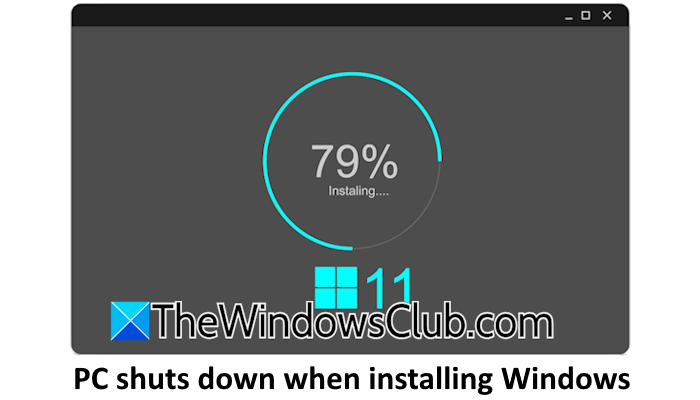
Utilice las siguientes correcciones si su PC se apaga al instalar Windows 11:
- Borrar CMOS
- Elimina todas las particiones y créalas nuevamente.
- revisa los fans
- Reinicia la CPU y revisa la pasta térmica.
- Restablecer las memorias RAM y la GPU (si corresponde)
- Desconecte la tarjeta gráfica dedicada (si corresponde)
- Fallo de hardware
Todas estas correcciones se explican a continuación en detalle.
1]Borrar CMOS
Borrar CMOS restablece el BIOS a los valores predeterminados y ayuda a solucionar problemas de arranque en una computadora. Borre el CMOS e intente instalar Windows 11 nuevamente. Los siguientes pasos le guiarán en esto:

- Apague su PC y desconecte el cable de alimentación de la toma de pared.
- Espere unos minutos y abra la carcasa de la computadora.
- Localice la batería CMOS. Retírelo con cuidado del enchufe.
- Espere unos minutos y vuelva a insertar la batería con la polaridad correcta.
- Enciende tu computadora.
2]Elimine todas las particiones y créelas nuevamente.
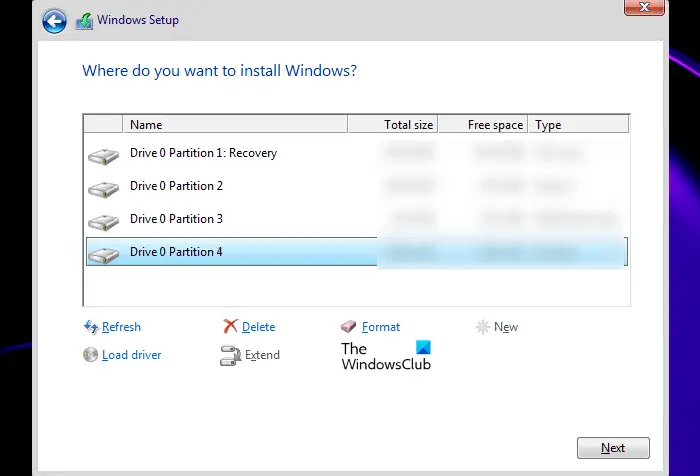
Elimine todas las particiones de su unidad C y vuelva a intentarlo. Puede eliminar particiones en la pantalla de instalación de Windows antes de iniciar la instalación de Windows. Si tiene un SSD independiente para la instalación de Windows, le resultará más fácil. Sin embargo, si sólo tiene un disco duro con varias particiones, deberá hacer una copia de seguridad de sus datos antes de continuar. Después de eliminar todas las particiones, puede crear particiones nuevamente e instalar Windows en la partición C.
3]Comprueba los fans

El sobrecalentamiento puede ser una posible causa de un apagado inesperado de una computadora. Se producen problemas de sobrecalentamiento si los ventiladores no funcionan correctamente. Abra la caja de su computadora y vea si los ventiladores están funcionando. Si los ventiladores no giran, verifique las conexiones de los cables. Es posible que los cables estén sueltos.
Relacionado:
4]Reinicie la CPU y verifique la pasta térmica.
Si ha construido su PC, podría existir la posibilidad de que la instalación de la CPU sea incorrecta. Abra la caja de su computadora y revise su CPU en busca de pines doblados. Si los pines están doblados, arréglelos e instale la CPU con cuidado.

La pasta térmica gastada es otra causa de problemas de sobrecalentamiento. Verifique esto y vuelva a aplicar la pasta térmica (si corresponde).
Leer:.
5]Restablecer memorias RAM y GPU (si corresponde)
El siguiente paso es volver a colocar las memorias RAM. Apague su PC, abra la carcasa de la computadora y elimine toda la estática de la RAM. Limpia todas las ranuras de RAM y unidades de RAM. Ahora, inserte las tarjetas RAM nuevamente en las ranuras con cuidado. Encienda su PC y vea si el problema persiste.

Si su sistema tiene varias unidades de RAM, el problema también puede estar en una unidad de RAM. La RAM mínima requerida para Windows 11 es 4 GB. Si una sola unidad de RAM tiene 4 GB, inicie su computadora con una unidad de RAM a la vez e instale Windows. Esto le permitirá saber si la RAM está defectuosa.
Si ha conectado una GPU dedicada, desconéctela e intente instalar Windows nuevamente. A veces, los periféricos conectados a una computadora causan problemas al instalar Windows.
Leer:
7] Fallo de hardware
Si nada ayuda, puede haber una falla de hardware. El problema puede estar en tu RAM o en tu placa base. Lleve su computadora a un taller de reparación de computadoras profesional para obtener más ayuda.
Espero que esto ayude.
¿Por qué Windows 11 sigue apagando mi computadora?
Tanto los problemas de hardware como de software son responsables de un. A veces, puede deberse a problemas de energía o a una fuente de alimentación defectuosa. Una RAM o placa base defectuosa también puede provocar un apagado inesperado. También debes controlar la temperatura de tu computadora.
¿Cuánto tiempo tarda la instalación de Windows 11?
El tiempo que lleva instalar Windows 11 depende del hardware de su sistema. Un HDD es generalmente más lento que un SSD, por lo que instalar Windows 11 en un disco duro lleva más tiempo que instalarlo en una unidad de estado sólido.
Leer siguiente:.